★悩み★
・WordPressのSEO対策として何をすればいいのかが分からない。
・WordPressでAll in One SEO Packのインストール方法が分からない。
・All in One SEO Packで何を設定すればSEO対策できるのかが分からない。
こういった「悩み」に答えます。
★本記事の内容★
① WordPressのSEO対策として有名な「All in One SEO Pack」のご紹介
② WordPressのSEO対策プラグイン「All in One SEO Pack」のインストール方法をご紹介
③ All in One SEO PackでのWordPressのSEO対策の設定をご紹介
これからご紹介する「All in One SEO PackでWordPressのSEO対策」を実践したことで、筆者は30分以内でWordPressのSEO対策を実施できました。
記事の前半では「WordPressのSEO対策プラグイン」をご紹介しつつ、記事の後半では「WordPressのSEO対策であるAll in One SEO Packの使い方」をご紹介します。
この記事を読み終えることで、「WordPressでSEO対策を実施する方法」を把握した状態になります。
★SEOとは?★
検索エンジン最適化(けんさくエンジンさいてきか、英: Search Engine Optimization, SEO、サーチ・エンジン・オプティマイゼーション)とは、検索エンジンのオーガニックな検索結果において、特定のウェブサイトが上位に表示されるよう、ウェブサイトの構成などを調整すること。
すなわち、SEO対策とは、「Google/Yahoo!で検索した際に、執筆した記事が検索結果の上位に表示されるようにすること」です。
参照先:SEOとは
WordPressのSEO対策として有名な「All in One SEO Pack」
WordPressのSEO対策として、「All in One SEO Pack」のプラグインを利用することが有名です。
ブログ運営で月収数百万円を達成し続けている「manablog」さんも「All in One SEO Pack」を利用しています。
ですので、「All in One SEO Pack」の実績は申し分ないと考えます。
「All in One SEO Pack」は、以下の機能を有しています。
★All in One SEO Packの代表的な機能一覧★
機能1:スニペット上のタイトル/説明を設定
機能2:Google Analyticsとの連携
機能3:サイトマップの作成
機能4:ソーシャルメディアとの連携
以降で、各機能に関して簡単にご紹介します。
機能1:スニペット上のタイトル/説明を設定【WordPressのSEO対策向け】
All in One SEO Packを使うことでWordPressのSEO対策の一つである「スニペット上のタイトル(下図の赤枠部分)」と「スニペット上の説明(下図の青枠部分)」を設定することができます。
以上が、「機能1:スニペット上のタイトル/説明を設定【WordPressのSEO対策向け】」となります。
機能2:Google Analyticsとの連携【WordPressのSEO対策向け】
All in One SEO Packを使うことで、「Google Analytics」と連携することができます。
Google Analyticsを利用することで、ブログを訪れた人の滞在時間などを把握することができます。
WordPressで運用しているブログの場合は、All in One SEO Packの連携機能を利用することで、簡単にGoogle Analyticsと連携することができます。
以上が、「機能2:Google Analyticsとの連携【WordPressのSEO対策向け】」となります。
機能3:サイトマップ【WordPressのSEO対策向け】
All in One SEO Packを使うことで、「サイトマップ」を簡単に作ることができます。
サイトマップを作ることで、ブログ全体の記事内容やブログ構成を検索エンジンに伝えることができるので、検索エンジンにブログを認知されやすくなります。
以上が、「機能3:サイトマップ【WordPressのSEO対策向け】」となります。
機能4:ソーシャルメディアとの連携
All in One Packを使うことで、Twitter上にブログ記事のURLを記載した投稿をした場合、ツイート内にブログ記事のアイキャッチが表示されるようになります。
以上が、「機能4:ソーシャルメディアとの連携」となります。
SEO対策に特に効果的な「機能1:スニペット上のタイトル/説明を設定」と「機能3:サイトマップ」の設定方法に関して後ほどご紹介します。
WordPressのSEO対策プラグイン「All in One SEO Pack」のインストール方法
続いて、WordPressにSEO対策用の無料プラグインである「All in One SEO Pack」をインストールする手順をご紹介します。
「All in One SEO Pack」をインストールする手順は、わずか4手順です。
5分で、「All in One SEO Pack」をWordPressへインストールできます。
まず、「All in One SEO Pack」をインストールするために、WordPressの管理画面を開きましょう。
続いて、下図の「プラグイン」→「新規追加」をクリックします。
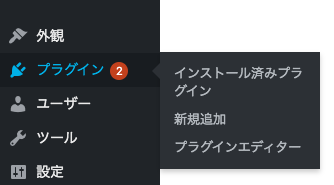
「プラグインの検索…」(下図の赤枠部分)に「All in One SEO Pack」と入力し、Enterを押しましょう。

「今すぐインストール」(下図の赤枠部分)をクリックし、「All in One SEO Pack」をインストールします。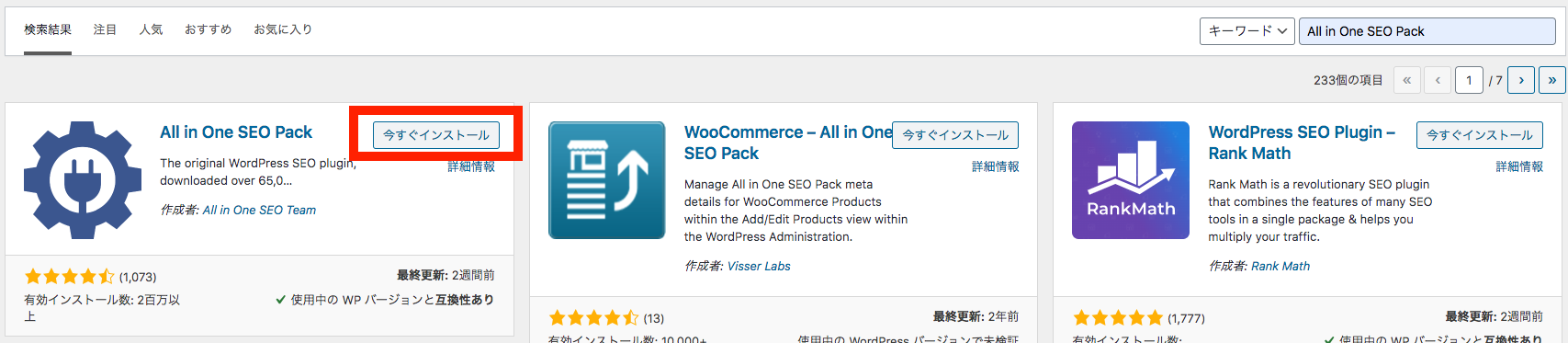
続いて、「有効化」をクリックし、「All in One SEO Pack」をWordPressで使えるようにします。
以上で、「All in One SEO Pack」のインストール作業は終了です。
上記の手順で、WordPressのSEO対策プラグイン「All in One SEO Pack」のインストールができました。
All in One SEO PackでのWordPressのSEO対策の設定
「All in One SEO PackでのWordPressのSEO対策の設定」に関してご紹介します。
All in One SEO Packを用いて、最低限実施するべきSEO対策の設定に関して説明します。
★ご紹介の流れ★
・スニペット上のタイトル/説明を設定する手順をご紹介
・サイトマップを作成する手順をご紹介
上記の流れで、「All in One SEO PackでのWordPressのSEO対策の設定」をご紹介します。
スニペット上のタイトル/説明を設定する手順【WordPressのSEO対策向け】
WordPressのSEO対策である「スニペット上のタイトル/説明を設定する手順」をご紹介します。
WordPressの管理画面を開き、「投稿」→「投稿一覧」(下図の赤枠部分)をクリックします。
その後、記事の「編集」(下図の青枠部分)をクリックしましょう。
編集ページの下部に「All in One SEO Pack」と記載されている部分があります。
タイトル部分(下図の青枠部分)に「記事のタイトル」を入力することで、「スニペット上のタイトル」の設定ができます。
説明部分(下図の赤枠部分)に「記事の説明」を入力することで、「スニペット上の説明」の設定ができます。
設定された「スニペット上のタイトル/説明」は、「スニペットのプレビュー」で確認することができます。
最後に、「更新」ボタン/「公開する」ボタンをクリックすることで、スニペットの設定を反映することができます。
以上が、WordPressのSEO対策である「スニペット上のタイトル/説明を設定する手順」となります。
サイトマップを作成する手順【WordPressのSEO対策向け】
WordPressのSEO対策である「サイトマップを作成する手順」に関してご紹介します。
WordPressの管理画面を開き、「All in One SEO Pack」(下図の赤枠部分)→「XMLサイトマップ」(下図の青枠部分)をクリックしましょう。
XMLサイトマップの設定
下図のような設定にしましょう。
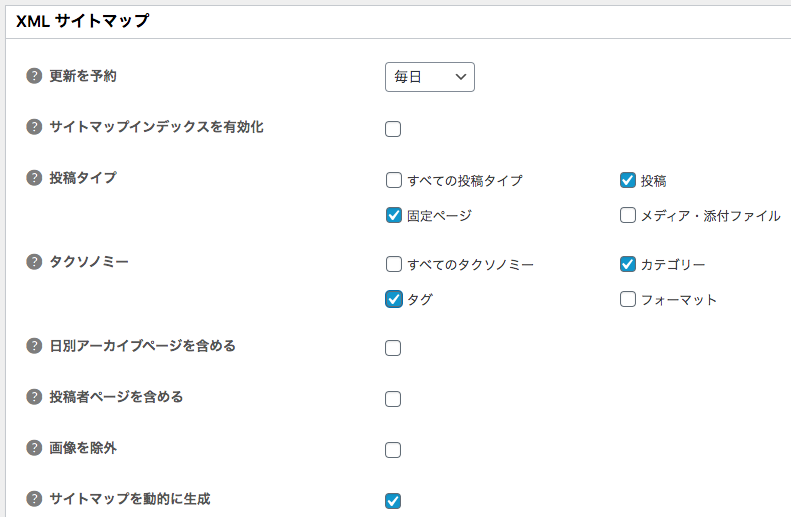
「更新を予約」は、サイトマップをどの頻度で検索エンジン側に送信するかの設定です。
「毎日」を選択しましょう。
運営しているブログの記事数が1000記事以上ある場合は、「サイトマップインデックスを有効化」にチェックボックスを入れましょう。
サイトマップを複数のファイルに分けることがで、検索エンジン側に効率よく情報を伝えることができます。
「投稿タイプ」は、サイトマップに登録するページの種類を選択します。
「投稿」と「固定ページ」を選択しましょう。
「タクソノミー」は、サイトマップに「タグ」や「カテゴリー」を登録するかを決めます。今回は、「カテゴリー」と「タグ」を選択しましょう。
後の項目は、初期状態のままで問題ないです。
追加サイトマップ/追加ページ/除外項目/優先順位/頻度の設定
全ての項目で初期状態のままで問題ないです。
サイトマップを更新
最後に、ページ下部分にある「サイトマップを更新」(下図の赤枠部分)をクリックしましょう。
以上が、WordPressのSEO対策である「サイトマップを作成する手順」となります。
上記の流れで、All in One SEO PackによるWordPressのSEO対策ができました。
【まとめ】All in One SEO PackでWordPressのSEO対策
今回の記事を通して、WordPressのSEO対策を簡単にできる「All in One SEO Pack」をご紹介することで、以下の悩みを解消しました。
★悩み★
・WordPressのSEO対策として何をすればいいのかが分からない。
・WordPressでAll in One SEO Packのインストール方法が分からない。
・All in One SEO Packで何を設定すればSEO対策できるのかが分からない。
「WordPressでのSEO対策はどうすればいいのか?」と悩んでいるあなたこの記事が少しでも役に立てれば幸いです。
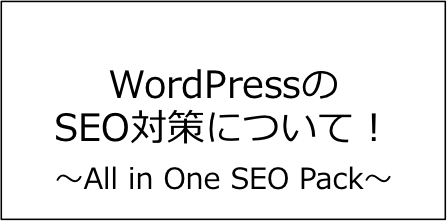


コメント